相信部分用户在使用电脑进行截图的时候,可能会遇到图片变黑的情况,可以通过关闭directdraw进行缓解。但是在win10系统中无法禁用directdraw怎么办呢?下面就看看小编是怎么解决的吧。
相信部分用户在使用电脑进行截图的时候,可能会遇到图片变黑的情况,可以通过关闭directdraw进行缓解。但是在win10系统中无法禁用directdraw怎么办呢?下面就看看小编是怎么解决的吧。
无法禁用win10系统中的directdraw解决方法:
1.打开运行窗口,输入regedit后点击确定。
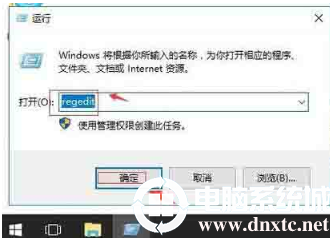
2.在打开的界面中打开以下路径:HKEY_LOCAL_MACHINE\SYSTEM\CurrentControlSet\Control\GraphicsDrivers\DCI\Timeout
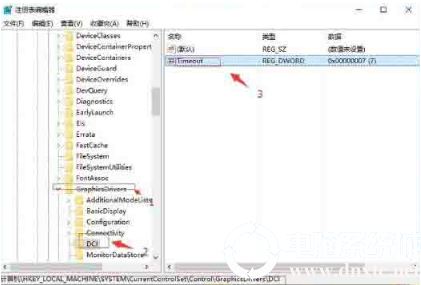
3.右键选中Timeout后进行修改。
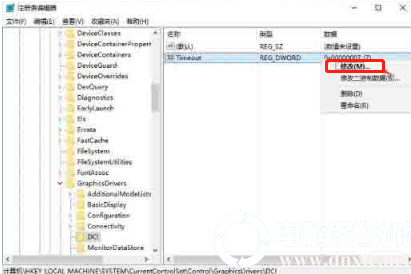
4.随后在界面中将数值数据中的1改为0,最后保存设置。
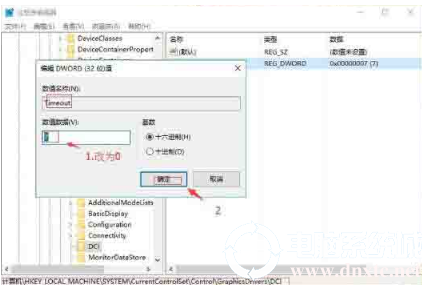
以上就是本次小编为大家带来的全部教程内容,如果你也有遇到一样的问题,就可以按照以上步骤进行操作,想了解更多内容可以对自由互联进行关注!
